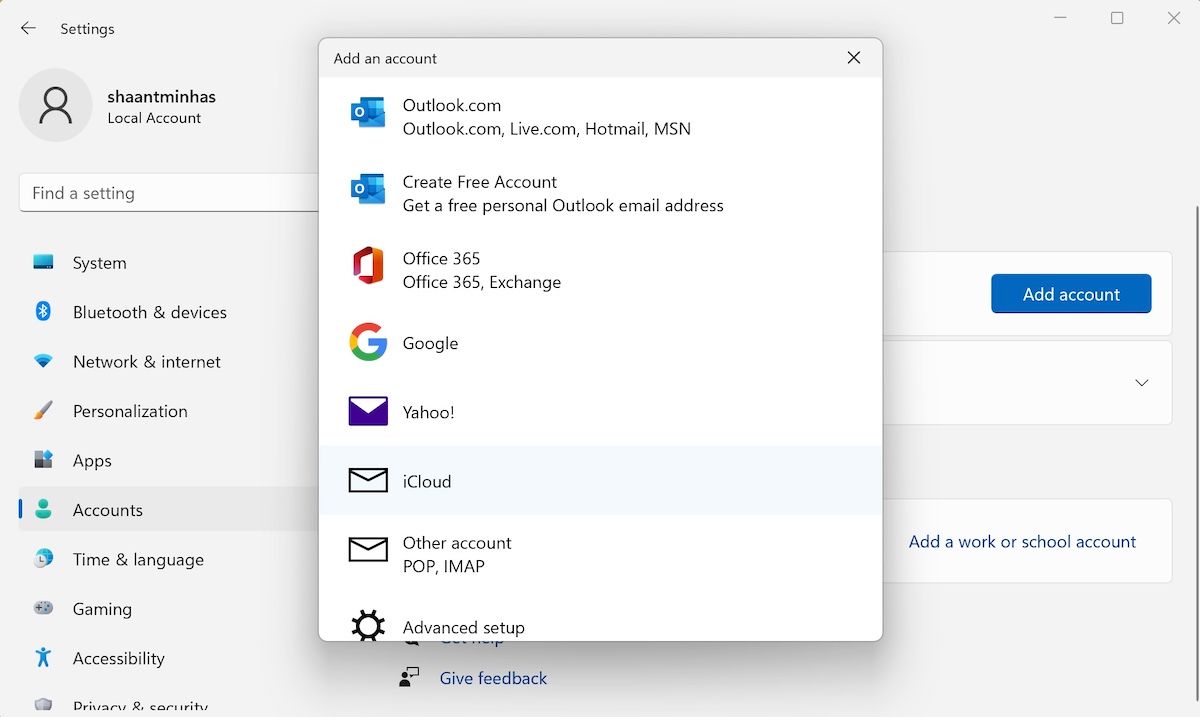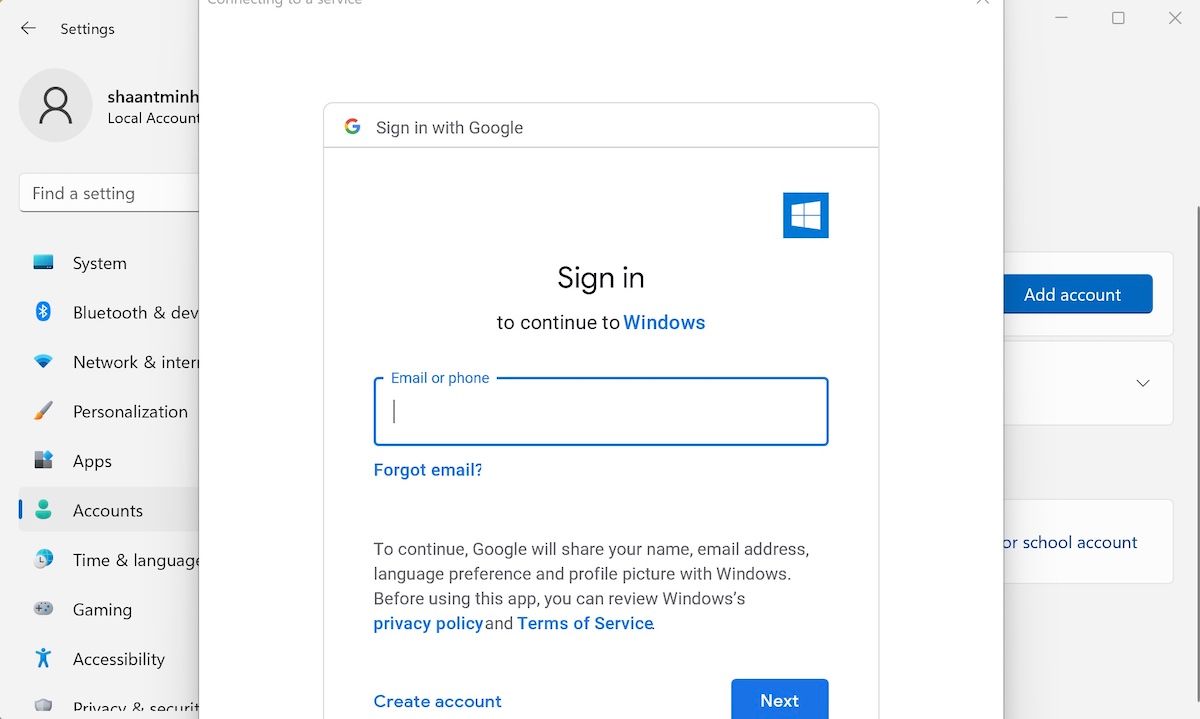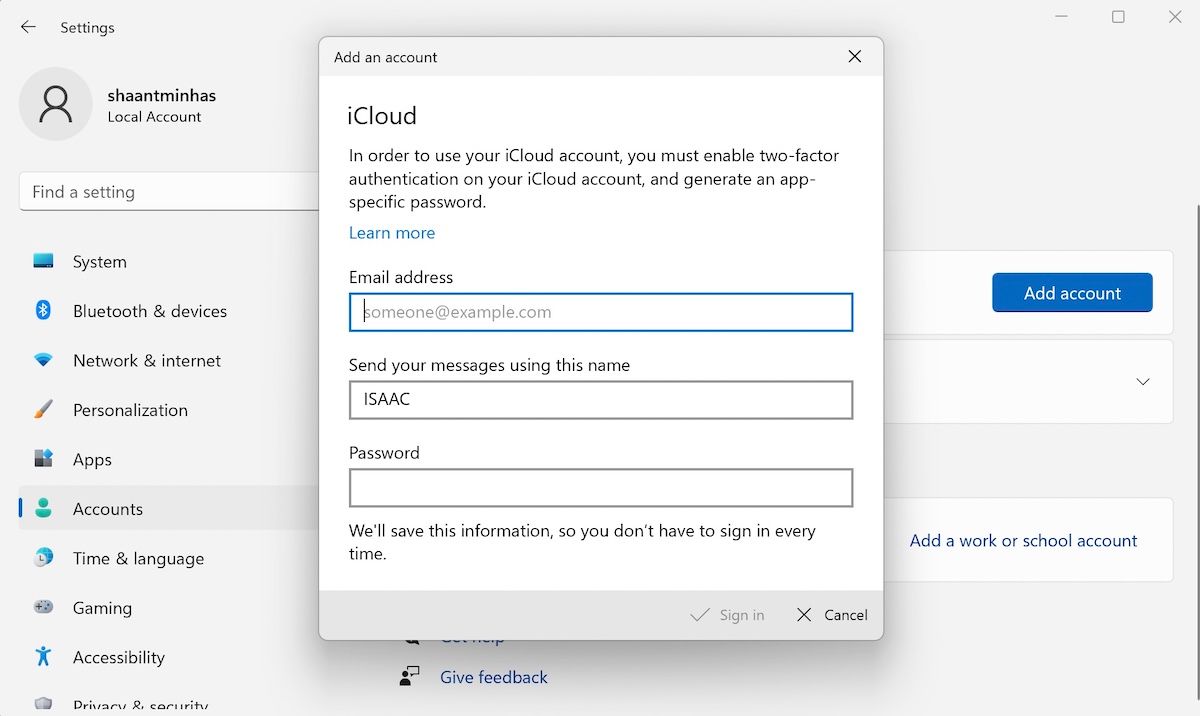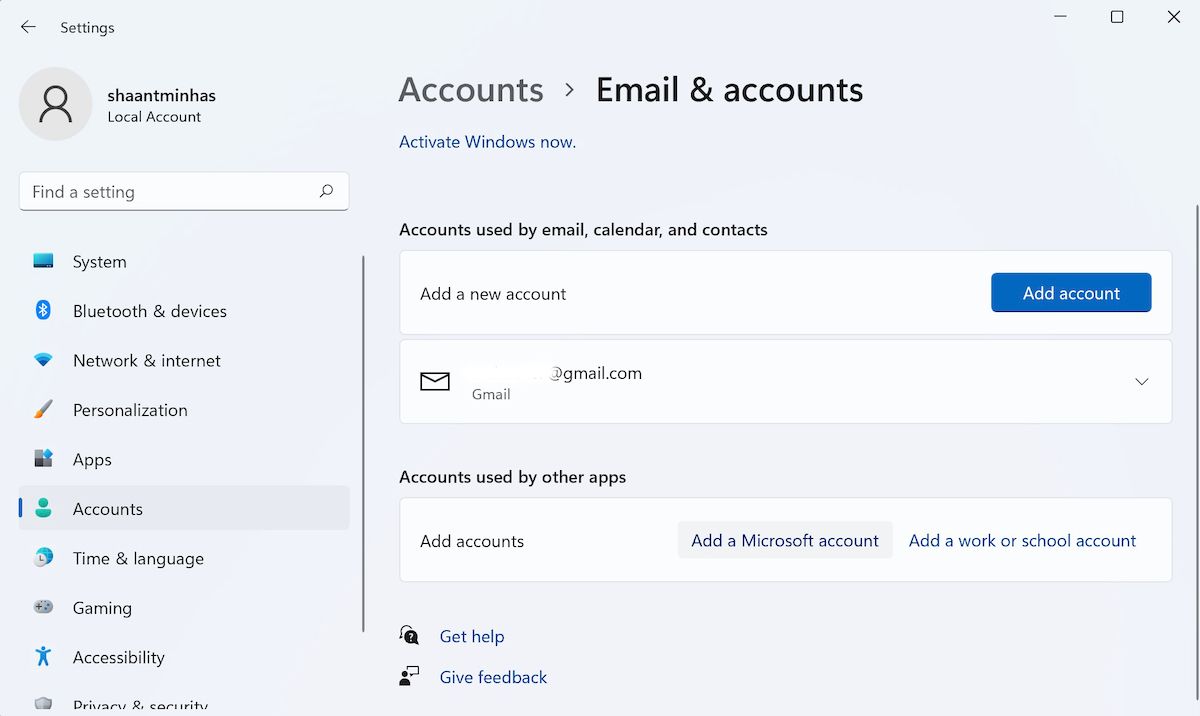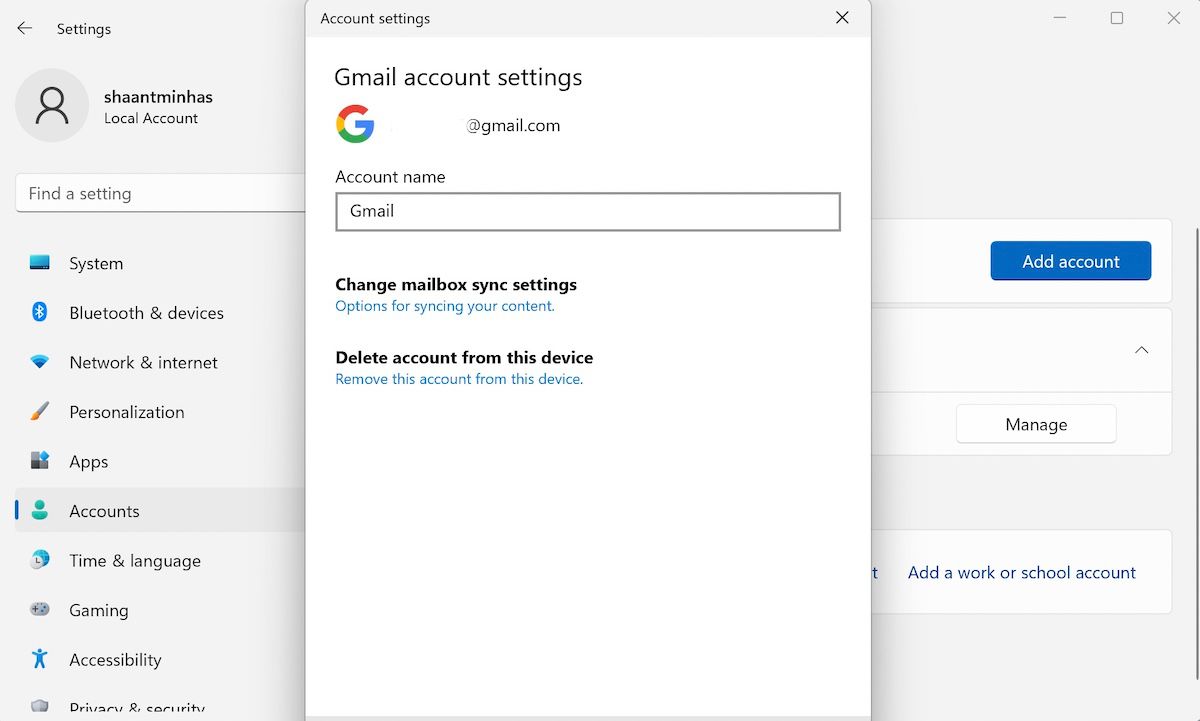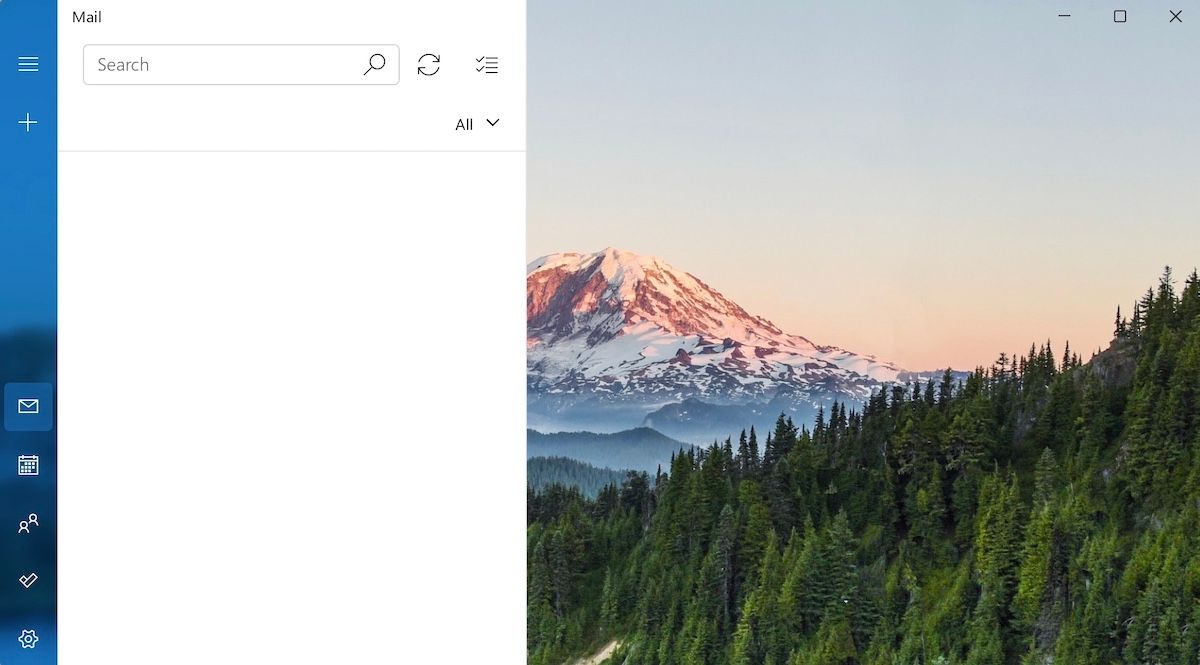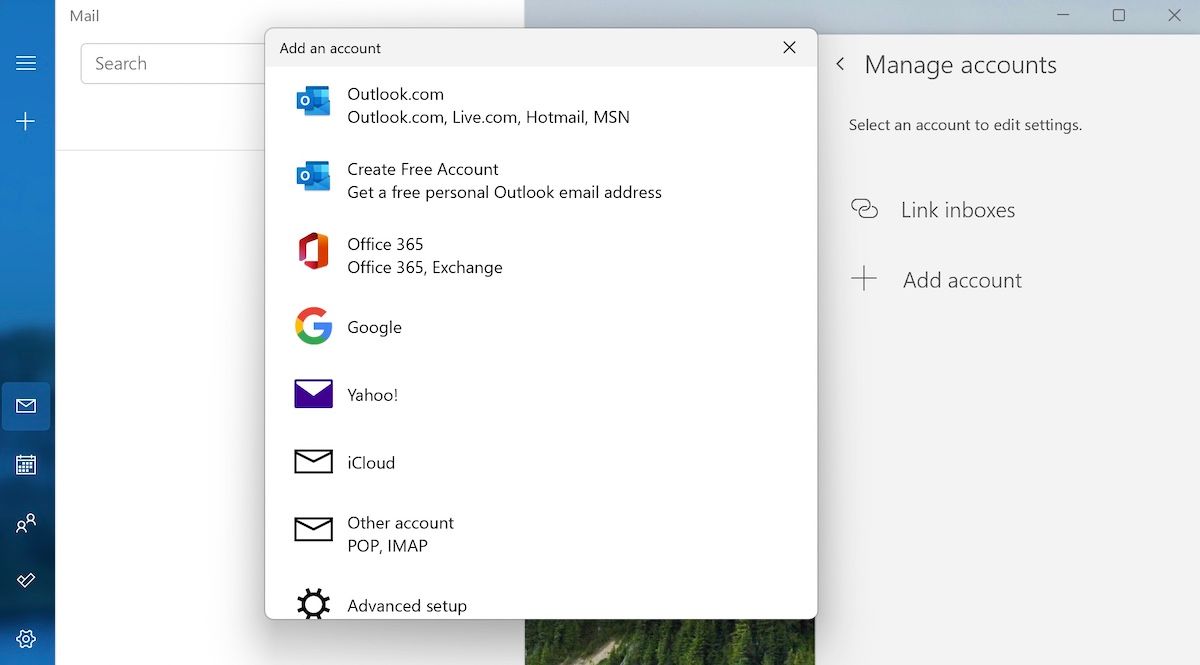Nesten alle tekniske gadgets i dag har en funksjon for å synkronisere seg selv med en e-postkonto. Og hvis du er en Windows-bruker, kan du legge til og bruke en rekke e-postkontoer på PC-en – alt fra ett sted. I denne artikkelen skal vi dykke inn i alle de forskjellige måtene å legge til flere e-postkontoer på Windows.
Hvordan legge til flere e-postkontoer på Windows
Det er to måter å legge til flere e-postkontoer i Windows; via Innstillinger eller via Mail-appen. Bruk den som virker mest praktisk for deg.
1 Slik kobler du e-postkontoene dine fra innstillinger
Du kan legge til nye e-poster til kontoene dine rett gjennom Windows-innstillinger. Dette er hvordan.
- Gå til startmenyens søkefelt, skriv inn "innstillinger" og velg det beste samsvaret. Alternativt kan du trykke Win + I.
- Velg deretter Kontoer > E-post og kontoer.
- Klikk på Legg til konto i delen Kontoer brukt av e-post, kalender og kontakter.
Derfra kan du legge til en rekke e-postkontoer som Gmail, outlook.com, Office 365, Yahoo, iCloud og så videre. Vi legger for eksempel til Gmail-kontoen vår her.
Som du kan se, ba programmet oss om navnet på e-postadressene vi ønsket å legge til.
Når Gmail-kontoen din er konfigurert, legger vi nå også til en iCloud-konto på toppen av den. Som du kan se nedenfor, blir du bedt om å skrive inn e-postadresse, navn og passord så snart du gjør dette.
Skriv inn legitimasjonen og klikk på Logg på – iCloud-kontoen din blir lagt til umiddelbart. I tillegg, hvis du har flere Microsoft-kontoer, kan du legge dem til ved å klikke på Legg til en Microsoft-konto fra Kontoer som brukes av andre seksjoner.
Så det handler om å legge til nye kontoer i Windows. Men dette er ikke alt. Etter at du har lagt til kontoene dine, kan du også administrere dem direkte fra selve innstillingene. For eksempel, i Kontoer som brukes av e-post, kalender og kontakter, utvider du hvilken som helst e-post og klikker på Administrer.
Hvis du for eksempel utvider en Gmail-konto, har du to alternativer å velge mellom: Slett konto fra denne enheten eller Endre innstillinger for postbokssynkronisering.
Fra postbokssynkroniseringsinnstillingene kan du velge nedlastingssted, timing og generelle synkroniseringsalternativer. Klikk deretter på Ferdig.
2 Slik legger du til flere e-postkontoer på Windows via Mail-appen
Mail-appen, tidligere også kalt Windows Mail, er en gratis e-postklient utviklet av Microsoft som kan hjelpe deg med å sende, motta og administrere e-postene dine rett fra det ene grensesnittet. Og mens man sammenligner Mail vs. Outlook resulterer i at sistnevnte kommer på topp med sine mange funksjoner, er Mail fortsatt en fantastisk app for grunnleggende hjemmebruk.
Den ble først utgitt på Windows Vista og har gått sterkt med senere versjoner på Windows 10 og Windows 11 siden den gang. Selv om den ikke er i ligaen av e-postklienter som kan skryte av avanserte funksjoner og andre skinnende UI-alternativer, gjør den jobben godt nok – faktisk er det nettopp denne minimalismen som gjør at den skiller seg ut.
Mail leveres forhåndsinstallert på alle de nyeste Windows-operativsystemene. For å komme i gang med Mail, gå til startmenyens søkelinje, skriv inn "mail" og velg den beste matchen.
Hvis du ikke har drevet med Mail før, vil installasjonsprogrammet be deg legge til en ny konto etter velkomstsiden. Velg Legg til konto for å legge til kontoen din. Men hvis du, som oss, har brukt Mail-appen før, klikker du ganske enkelt på Innstillinger – ikonet nedenfor og velger Administrer kontoer. Derfra velger du Legg til kontoer.
Velg kontoen du vil legge til, skriv inn detaljene, og kontoen din blir konfigurert umiddelbart. For å legge til en annen konto, må du følge samme prosess. Gå til Innstillinger, klikk på Administrer kontoer og velg Legg til kontoer.
Skriv inn e-postadressen, passordet og andre detaljer og klikk på Logg på. Du logges like enkelt på den andre kontoen din.
Legge til flere e-postkontoer på Windows
Og disse, folkens, er bare noen av de forskjellige måtene du kan bruke flere kontoer på på Windows. Men før vi avslutter, vil vi også nevne at dette bare er standard og, enda viktigere, de enkleste metodene for å legge til flere kontoer i e-posten din.
Du kan også kjøre flere e-poster gjennom forskjellige tredjeparts e-postklienter – Thunderbird, Zoho, Postbox og andre er bare noen av de beste valgene å velge mellom.